Доверенное приложение OneNote заменит блокнот для заметок. Это электронная записная книжка, в которой можно создавать и упорядочивать записи с любого устройства. Можно записать свои идеи, заметки с занятий или собраний, вставить содержимое из Интернета, составить списки задач. Стоит отметить возможность работы с нескольких устройств благодаря синхронизации.
Эта статья расскажет, что это за программа OneNote и нужна ли она вообще. Возможно, для пользователя будет более чем достаточно классических заметок на рабочий стол Windows 10. Сразу же после чистой установки системы пользователь получает предустановленное приложение OneNote, доступное после авторизации учётной записью Майкрософт.
OneNote — что это за программа
Если же у Вас приложения OneNote не оказалось на компьютере, рекомендуем его самостоятельно установить или обновиться до последней версии Windows 10. Приложение OneNote бесплатно и доступно для компьютеров и других устройств, независимо от лицензии Microsoft Office.
OneNote- отличные заметки для iOS, Android и Windows!
- Записывайте, вводите и рисуйте. Создавайте записи от руки в любом месте страницы. Пишите и рисуйте пером или пальцем, выбрав подходящий маркер. Делайте заметки прямо на экране устройства просто на белом фоне или добавив сетку.
- Сохраняйте себе всё что угодно. Через функцию поделиться отправляйте себе веб-сайты, документы или другие материалы прямо в OneNote. Для создания заметки нажмите соответствующую кнопку в центре уведомлений или на пере с поддержкой функции.
- Делитесь с коллегами и друзьями. С лёгкостью предоставляйте доступ к своим записным книжкам и заметкам коллегам, друзьям и близким. Редактируйте заметки вместе с ними и отслеживайте изменения в режиме реального времени.
- Работайте на нескольких устройствах. Заметки автоматически сохраняются и синхронизируются с облаком. Можно продолжить работу на компьютере, планшете или другом мобильном устройстве с того места, на котором остановились.
Первый запуск. Как пользоваться OneNote
Если же у Вас в системе уже используется учётная запись Майкрософт, тогда первый запуск пройдёт без проблем. Пользователю достаточно нажать приступить к работе, чтобы получить возможность использования OneNote.
В поле Блокнот пользователя выберите, например, раздел Заметки на полях и нажмите кнопку Создать страницу. В любом месте страницы можно начать вводить текст предварительно выбрав шрифт и его размер.

При необходимости можно в разделе Вставка добавить любой объект с Интернета на Вашу страницу. Есть возможность добавить таблицу, прикрепить файл, вставить распечатку, видео, ссылку и даже записать звук.
Обладатели пера (стилуса) могут перейти в раздел Рисование и выбрав нужный маркер начать записывать заметки, конспекты или просто рисовать. Приложение OneNote никак не ограничивает пользователя.
Поскольку OneNote поддерживает распознавание текста, к главным преимуществам приложения относят быстрый поиск по всем собранным данным. Вместо, перелистывания больших конспектов и бумажных страниц можно быстро получить нужные данные. Пользователю достаточно в поле поиска введите ключевое слово или фразу.
Как удалить OneNote Windows 10
В принципе все способы удаления стандартных приложений подходят и к OneNote. Достаточно перейти в раздел Параметры > Приложения > Приложения и возможности. В списке установленных приложений найдите OneNote и нажмите кнопку Удалить.
Приложение OneNote хоть и входит в состав пакета Microsoft Office, но всё же его можно использовать и отдельно. Оно используется для создания как быстрых заметок, так и полноценных конспектов. Синхронизация заметок происходит через облако со всеми подключёнными устройствами. Только теперь Вы можете с уверенностью определиться нужна ли Вам программа OneNote.
Если у вас на компьютере установлена система Windows 10, то вы наверняка видели там в меню плитку, подписанную OneNote. Она запускает программу с таким же названием. Но что это за программа и для чего она нужна?

Кстати, такую же вы можете обнаружить при установке пакета Microsoft Office начиная с версии 2003 – OneNote там есть в комплекте. Так что это разработка компании Microsoft, причём с 2014 года ставшая самостоятельной и бесплатной. Это приложение можно теперь свободно скачать и установить, не приобретая весь пакет Office.
Давайте разберёмся, будет ли полезным данное приложение обычному рядовому пользователю ПК. Имейте в виду, что скачать и установить последнюю версию можно только на Windows 8.1 или 10, на «семёрке» придётся пользоваться более старой версией из какого-либо набора Office.
Для чего нужен OneNote
Сама программа представляет собой нечто, похожее на блокнот или записную книжку, для быстрых заметок. Казалось бы, для этого можно использовать и более простые средства – тот же «Блокнот» или виджеты на экране для записей. Но приложение OneNote в этом плане гораздо более удобно.

Основное преимущество данного решения в том, что оно может работать на разных устройствах, где используется система Windows – на компьютере, планшете, смартфоне. При этом для входа в приложение нужно зарегистрироваться на сайте Microsoft и использовать учётную запись. Да, это создаёт некоторое неудобство, но даёт и свои плюсы.
Что такое OneNote в таком случае? Это возможность создания любых записей, записок, набросков на любом доступном устройстве. А так как они сохраняются в облаке на сервере, то становятся доступны на всех остальных устройствах. И если вы записали какую-то свою мысль в планшете где-то в дороге, то потом дома запросто найдёте её в своём компьютере.
То есть эта программа нужна для быстрых записей в любом месте и избавляет от поиска бумаги, которая не всегда есть под рукой. При этом все записи сохраняются и всегда доступны. Это и есть её основное назначение. По сути, это просто вездесущий блокнот, который всегда при себе.
Возможности OneNote
Разработчики наделили эту небольшую и простую и на первый взгляд программу неплохим функционалом. В ней нет ничего лишнего, однако набор имеющихся инструментов достаточно широк.
Вы можете создавать новые страницы и помещать в них как текстовую, так и графическую информацию. Но главное – можно организовывать все эти листы в так называемые записные книжки. Их можно завести как угодно много под разные нужды. Например, если вы изучаете английский язык, то можете завести для этого отдельную записную книжку и сохранять туда все свои заметки по этой теме.
В каждой заметке можно разместить такую информацию:
Что касается рисунков, то в OneNote есть интересная и полезная возможность создавать простые картинки от руки. Для этого есть простейшие инструменты, которыми можно рисовать, как фломастерами или карандашами. Так можно быстро набросать какую-нибудь схему или простейший чертёж, что-то подчеркнуть и т. д.
Имеются и другие возможности, которые могут понравиться многим:
Как видите, OneNote позволяет не только создавать записи в удобном виде – возможности программы позволяют работать с ней, как с настоящим блокнотом. Она также удобно организует все записи, и найти любую не составит никакого труда – ничего не потеряется. Плюс не забудьте, что синхронизация позволяет получить доступ к заметкам на любом устройстве.
Как пользоваться OneNote
Интерфейс программы очень прост и понятен, поэтому использование её не представляет никаких сложностей даже для новичка. Ярлык для запуска в Windows 10 находится в плиточном меню. Но перед тем, как выполнить первый запуск OneNote, нужно зарегистрироваться на сайте Microsoft – программа будет пользоваться учётной записью для сохранения данных в облаке и синхронизации на разных устройствах.
После этого можно запустить приложение и после ввода логина и пароля она откроет рабочее окно. Далее появляется возможность создать страницу или новый блокнот. Если вы хотите делать записи по какой-то тематике, то полезно создать сначала целевой блокнот. Хотя, конечно, любую заметку можно потом переместить в нужную записную книжку – она не потеряется в любом случае.
Если вы хотите добавить к заметке какое-нибудь вложение, воспользуйтесь вкладкой «Вставка» и там найдёте все необходимые инструменты. А на вкладке «Рисование» расположены инструменты для создания простых рисунков.
Как распечатать записку из OneNote? Очень просто – стандартным способом, с помощью меню «Файл». Это происходит также, как и в привычном всем редакторе Word.
Синхронизировать свои записи на компьютере и на телефоне специально не надо – программа при каждом запуске подключается к облаку и автоматически обновляет свою базу данных. Если вы создали что-то новое на одном устройстве, на другом это появится, как только вы соберётесь запустить программу – конечно, при доступе к интернету. Для этого нужно использовать на всех устройствах одну учётную запись для этого приложения.
Как удалить OneNote

Если вы потом захотите вернуть его назад, можно действовать также, но вам может понадобиться полный дистрибутив Microsoft Office. Для Windows 8.1 или 10 можно скачать эту программу отдельно.
Microsoft в новых версиях Windows сделали большой упор на наличие собственных предустановленных приложений. Наличие таких программ вызывает интерес у пользователей. Одной из таких утилит является OneNote.
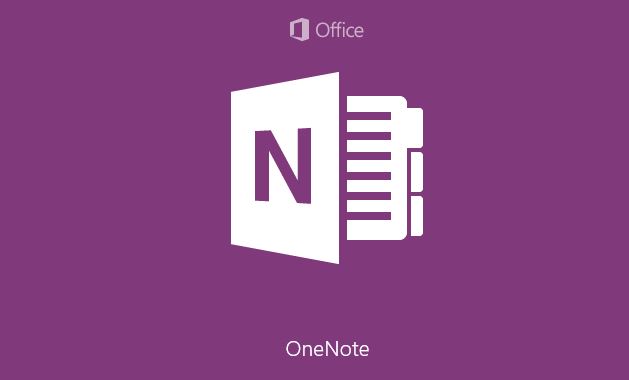
Что это и как пользоваться?
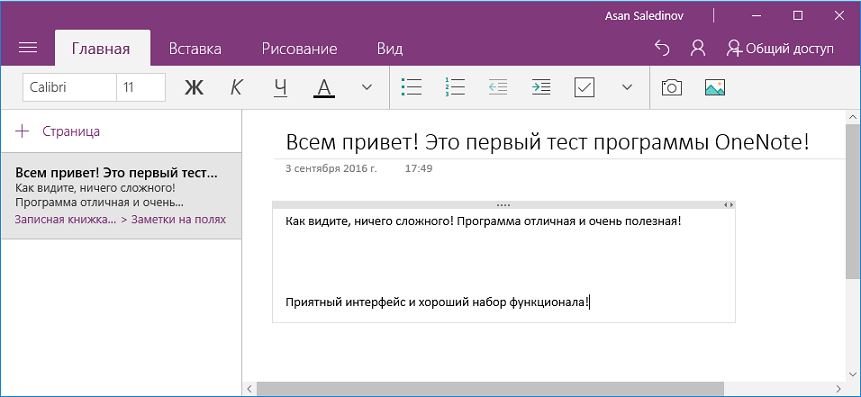
Также вы можете делать в OneNote быстрые вставки из фото, видео или аудиозаписей. В любой момент можно отредактировать запись рукописным текстом или разноцветным рисунком, что очень удобно делать на планшетах и смартфонах.
Благодаря кроссплатформенности программа доступна на Windows, Android, iOS, Windows Phone, а также в онлайн-режиме. Синхронизируйте вашу учетную запись Майкрософт в OneNote на всех устройствах, и вы сможете быстро перекидывать нужную информацию и иметь доступ к документам отовсюду. Все ваши файлы и заметки хранятся в облаке OneDrive и надежно защищены.
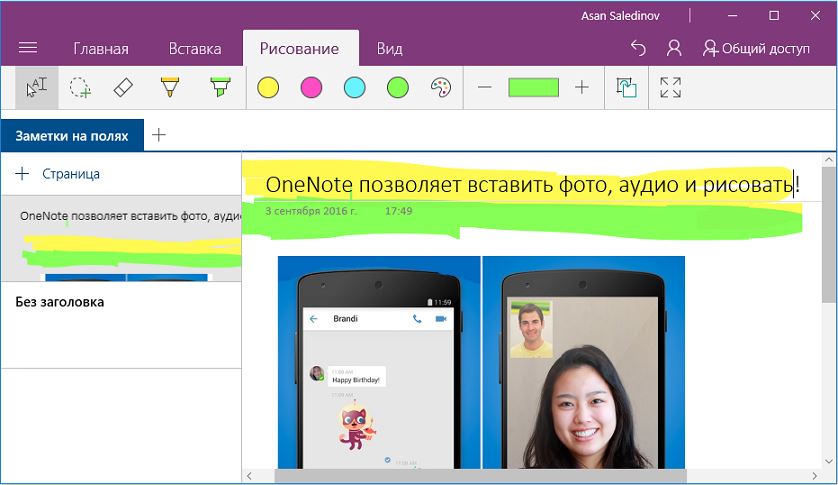
Дополнительные возможности программы:
Программка входит в состав Windows 10 и не требует загрузки. Но если вдруг её нет, вы можете установить приложение напрямую из встроенного магазина Wndows Store.
Удаление OneNote из компьютера
Программа абсолютно не нагружает систему и весит очень мало. Но если вдруг вы не желаете видеть OneNote в списке приложений, тогда вы можете удалить его из системы Windows 10/8/8.1 полностью.

OneNote — приложение для создания заметок. Эта программа может полностью заменить записную книжку, ежедневник или тетрадь для конспектов. Мы поможем начать работу в OneNote и синхронизировать заметки на всех гаджетах.

OneNote — простой виртуальный блокнот от Microsoft, который можно использовать онлайн, на компьютере или мобильных гаджетах.
Как создать заметку в OneNote
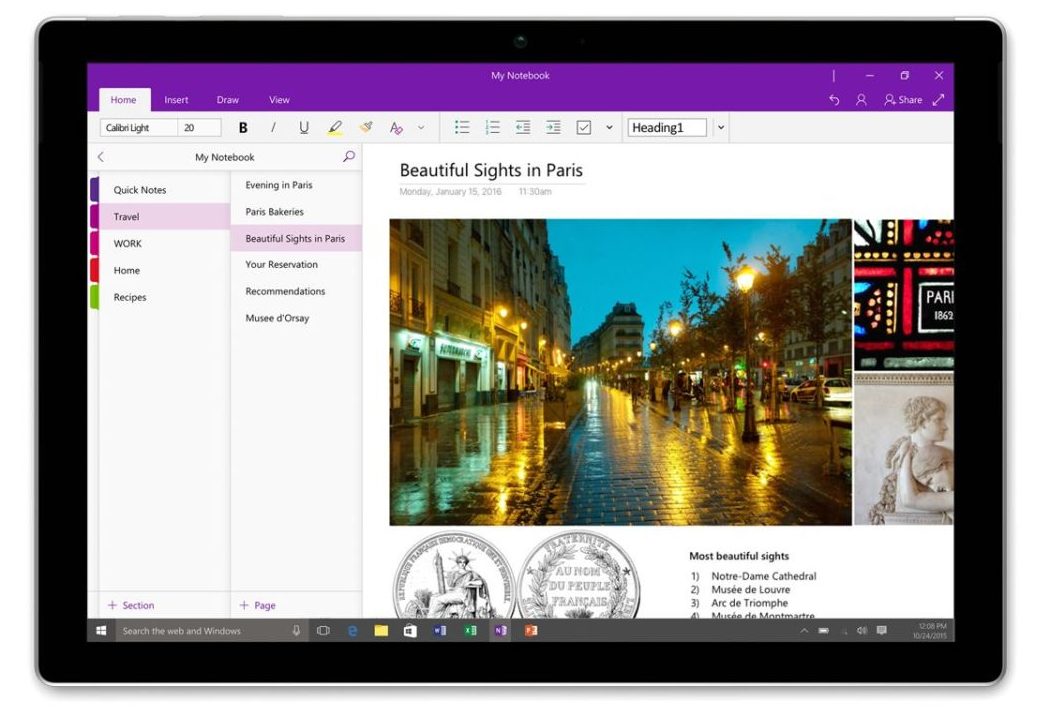
Приложение OneNote бесплатно и доступно для компьютеров и других устройств, независимо от лицензии Microsoft Office. Начать работу с OneNote очень легко: просто следуйте нашей инструкции, чтобы создать свою первую заметку. Все последующие пункты относятся к OneNote 2013 для Windows.
- Выберите «Мои заметки» и «Добавить заметку». Введите название файла и нажмите «ОК».
- Откроется доска для заметок. Используя опции «Вставить» и «Рисовать», на нее можно добавить текстовые области с записями, таблицы и изображения.
- Различные элементы легко перемещать на доске с помощью мыши.
- Рядом с пунктом «Новый раздел 1» Вы найдете значок «плюс», который добавляет страницы в блокнот.
Как синхронизировать OneNote с другими устройствами
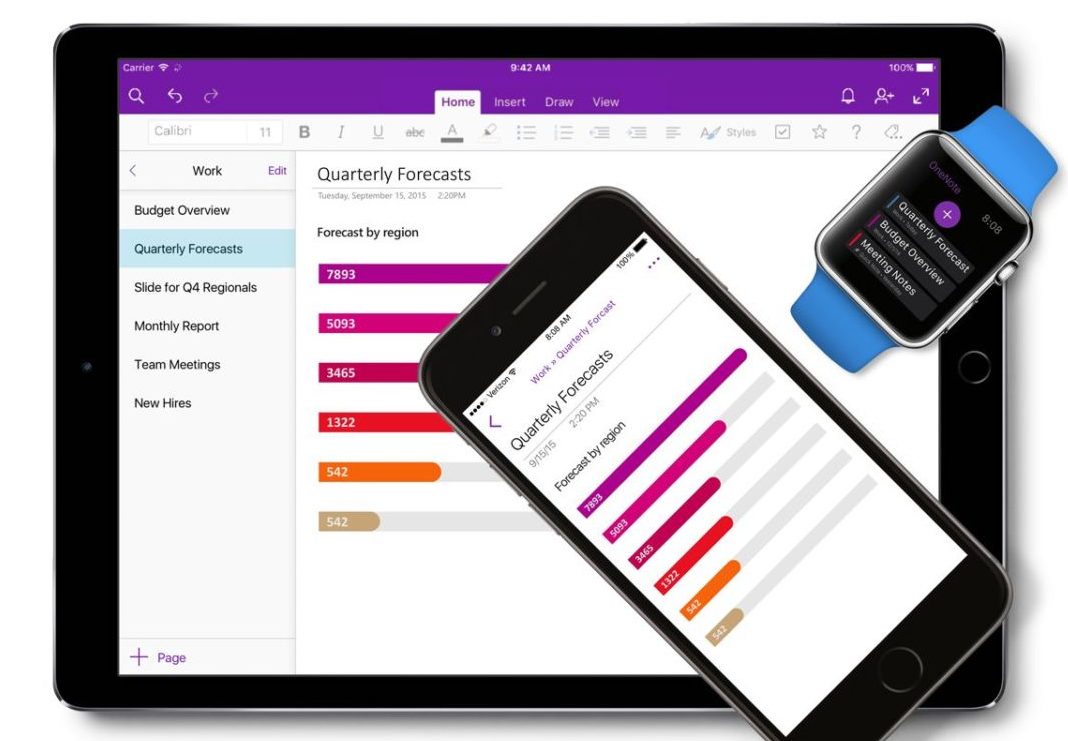
У OneNote есть не только онлайн-версия и программа для Windows, но и приложения для Android и iOS. Синхронизировать заметки OneNote можно через облако Microsoft, сохраняя там все созданные записи. Это полезно и для создания резервных копий, которые не позволят потерять файлы OneNote.
Объединить заметки на разных устройствах можно с помощью одного аккаунта Microsoft. Просто войдите в приложение OneNote на компьютере и смартфоне, используя одну и ту же учетную запись.
Чтобы просмотреть данные своего аккаунта в приложении Windows, зайдите в меню «Файл» и откройте пункт «Учетная запись». Кстати, в этой статье мы рассказываем, как изменить пароль к учетной записи Windows 10.
- При запущенной игре лагает браузер
- Заливка узором в фотошопе
- Программы для учебы на айфон
- Как поменять ключ на лицензионный microsoft office 2016
- Код счета не уникален в 1с
Источник: kompyutery-programmy.ru
Onenote что это за программа на андроид

Вот такой набор опций, который очень напоминает возможности Evernote, и предлагает OneNote, но в отличие от последнего приложение пока не сыскало должной популярности. Может быть, дело в относительно недавнем релизе мобильной версии программы, возможно, есть какие-то другие предпосылки к этому. Постараемся в этом разобраться.
- Создавайте и обновляйте заметки и контрольные списки;
- Форматируйте заметки как на компьютере, применяя полужирное или курсивное начертание, подчеркивание, выделение и отступы;
- Упорядочивайте заметки с помощью записных книжек, разделов и тегов;
- Делайте заметки от руки и рисуйте прямо в них;
- Заметки синхронизируются на всех ваших компьютерах и устройствах;
- Просматривайте созданные на компьютере заметки с сохранением форматирования, видео и вложенных файлов;
- В заметках и файлах можно найти что угодно, даже текст на рисунках;
- Мини-приложения начального экрана позволяют быстро создавать заметки со снимками, звуком и текстом, не открывая приложение;
- С мини-приложением «Последние заметки OneNote» вы можете просматривать недавние заметки прямо на начальном экране;
- Избранную страницу, раздел или записную книжку можно добавить на начальный экран, чтобы ее было проще найти;
- Используйте на планшете или телефоне свои рабочие заметки с сайтов SharePoint Online.
Начало работы
MSI RTX 3070 сливают дешевле любой другой, это за копейки Дешевая 3070 Gigabyte — цена падает из-за снижения крипты
Первое условие, которое необходимо выполнить, чтобы использовать OneNote – зарегистрироваться или войти в учетную запись Microsoft, иначе удачи не видать.
В принципе, у тех, кто использует Windows 8, с этим не должно возникнуть проблем, да и синхронизация данных с фирменным сервером не помешает. Благо, что место в хранилище ничем не ограничено (в отличие от Evernote), а доступ к данным можно получить хоть с ПК, хоть с мобильных устройств.

В остальном перед нами знакомый интерфейс Microsoft Office 2013, то есть всплывающий левый сайдбар с панелью быстрого доступа и окно просмотра записей справа.
В правом верхнем углу экрана традиционно находится быстрое добавление записи, поиск и подменю с настройками, а также синхронизацией. Вот этим мы сейчас и займемся.
реклама


Настройки
Что такое синхронизация и SkyDrive, думаем, объяснять не нужно, хотя и сами настройки немногословны, но зато предельно понятны.

В органайзер можно добавлять несколько учетных записей, включая платную учетную запись Office 365, предусмотренную для рабочих или учебных записных книжек.

Ниже дабы сохранить мобильный трафик предусмотрена синхронизация по Wi-Fi, а также довольно удобная опция – сброс (удаление) всех данных в OneNote.
Казалось бы, что тут такого, а вот в других органайзерах обнуление информации не предусмотрено, а как же быть, если устройство попало не в те руки, а пароль не назначен или вовсе не предусмотрен программой?

Ну и заканчивает настройки справка и поддержка, которая, как известно, в Microsoft реализована неплохо.


Тестирование
Кушает OneNote, как и все офисные решения Microsoft, прилично – 154 Мбайт. Что ж, здесь нет ничего удивительного, для современных устройств это не страшно, а вот «ветеранам» придется отказаться от затеи.
реклама

Стоит ли рассказывать о том, как обращаться с интерфейсом офисного приложения, знакомого, наверно, всем? Вверху четыре вкладки: главная, вставка, рисование и вид. Если нажать на левый верхний угол, будет добавлена новая записная книжка.

Все элементы расположены последовательно и лаконично, тем самым делая рабочий процесс понятным и легко настраиваемым. Далее добавляем раздел, а затем и первую страницу.


реклама
Начинаем планомерно заполнять записную книжку. В главной вкладке вбиваем текст заметки (форматирование аналогично Word). При этом вверху программа заботливо добавила разделитель и дату записи.
Стоит отметить, что запись создается в отдельном окне, которое можно перемещать по экрану, как вам угодно. Получается, что в одном отдельном дне недели мы можем создать несколько своеобразных «стикеров», легко упорядочивая их в дальнейшем. Очень удобно и не похоже на другие решения, тут не поспоришь.



реклама
Переходим к вставке. Тут все интуитивно понятно. Вверху появляется небольшая панель инструментов, где мы можем добавить рисунок (из галереи или прямо из камеры), звукозапись, поставить окошечко для отметки дел, а также прописать тег: важно, под вопросом, запомнить, определение и выделение.
Последний в дальнейшем поможет быстро найти эту запись, а также упорядочить ее относительно других отметок в записной книжке.




реклама


Если этого недостаточно, то нажимаем на вкладку «Рисование». Здесь все, как и в Paint – есть несколько типов «карандаша», ластик и палитра. При этом возможен рукописный ввод с помощью стилуса (прокрутка и сдвиг страницы одним пальцем) и «ручной» ввод (прокрутка и сдвиг страницы двумя пальцами).


реклама

Заканчиваем редактирование заметки вкладкой «Вид». Для удобства можно установить направляющие и сетку, а также выбрать цвет фона в пастельных, приятных глазу оттенках.




реклама
Вот, собственно, и все. Вверху знаком «+» добавляем необходимое количество страниц. В левом правом углу жмем на текущую записную книжку и управляем ею.
В частности перед нашим взором открывается иерархия отдельно взятой записной книжки, где все расставлено по полочкам: книжка-раздел-запись.

Выводы
Ничего плохого про OneNote не скажешь, однако стоит отметить, что календарной сетки здесь нет, как нет и «напоминалок», а также дубля событий, что делает приложение ближе к простому блокноту, чем к органайзеру. К тому же программа неравнодушна к оперативной памяти, хотя в данный момент даже бренды второго эшелона предлагают в своих гаджетах «гиг оперативы», так что это не критично.
Нам же решение Microsoft понравилось. Посудите сами, никаких багов, легкое управление, бесплатная лицензия, синхронизация с облаком и PC-версией, возможность добавлять мультимедийные файлы и рукописный ввод. Что еще нужно для повседневных записей?
Каждое из вышеописанных приложений, безусловно, найдет своего пользователя. Так, Evernote – единственный органайзер, который можно назвать решением для бизнеса, но за это удовольствие придется платить. Ну а что вы хотели? Функциональность программы действительно можно назвать широкой, а ее возможности позволяют быстро организовывать рабочий процесс.
Для тех же, кто может обойтись без строгого упорядочивания записей, а также модных фишек вроде сканирования текста, отлично подойдет очень удобный и бесплатный OneNote. Благо это продуманное решение, и не исключено, что оно вскоре не будет отличаться от PC-версии. В общем, всем тем, кто привык к офисному пакету Microsoft, посвящается.
Сводное сравнение Evernote, Бизнес Органайзера и Microsoft OneNote
Особняком стоит «Бизнес Органайзер», который таковым назвать сложно. Как и упоминалось выше, перед нами скорее решение для путешественника, нежели для «продуманного» бизнесмена. Однако и это приложение не лишено своих особенностей. Обращаться с ним легко, а интегрированные онлайн-сервисы помогут быстро спланировать любую поездку, а также необходимые в командировке дела.
Самый большой недостаток (а недостаток ли?) всех трех программ – приличное потребление системных ресурсов, что ограничивает их использование на маломощных устройствах. Зато Evernote и OneNote – это нечто новое, в корне отличающееся от стандартного решения Android. Очевидно, эти программы послужат неплохим подспорьем для всех, кто держит руку на пульсе жизни.
Но на этом мы не прощаемся, поскольку в следующей статье поговорим об альтернативных тайм-менеджерах.
- Как распаковать jpg файлы на андроид
- Выйдет ли сибирь 3 на андроид
- Реальная рыбалка на андроид обзор
- Как включить русский язык в half life 2 android
- Как смотреть тв на андроид магнитоле
Источник: telefony-gid.ru
OneNote
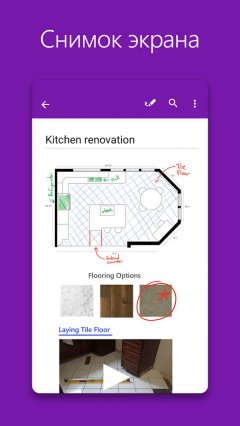
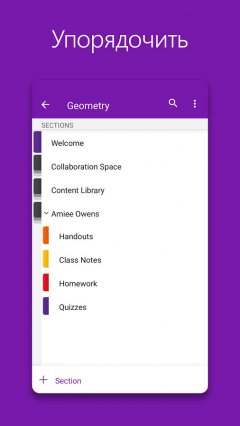
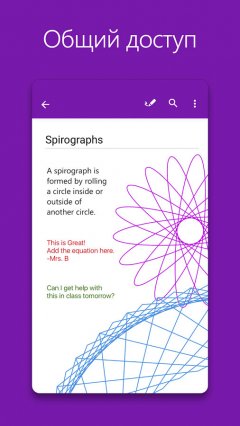
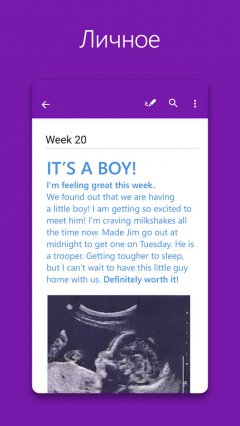
OneNote — приложение для записи заметок от Microsoft для Android-устройств. С его помощью можно мгновенно зафиксировать идеи, списки покупок и многое другое. С помощью модернизированной системы навигации просмотреть нужные материалы стало ещё проще. Делать записи можно не только с помощью экранное клавиатуры, но и рукописным вводом.
Также удобно наличие виджетов для рабочего стола, позволяющих мгновенно создавать заметки. Данная программа станет настоящей находкой для активного и делового пользователя.
Скачать OneNote на Андроид бесплатно
Источник: 5play.ru